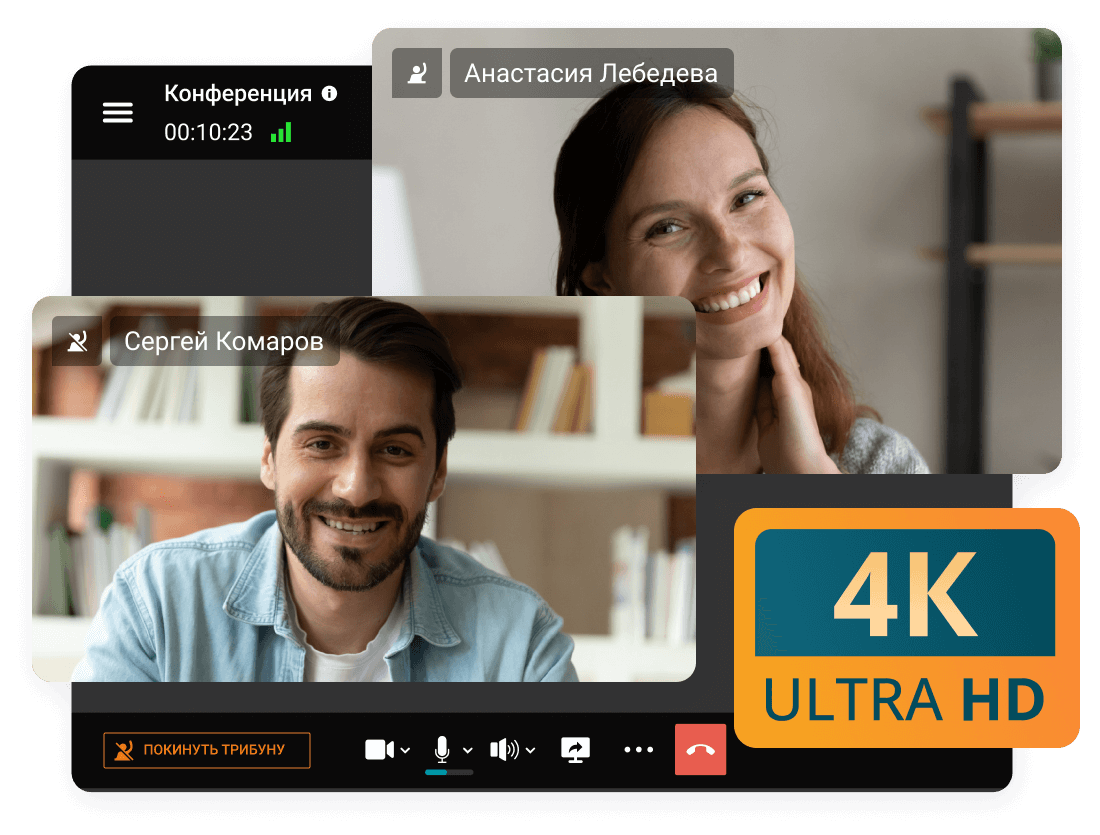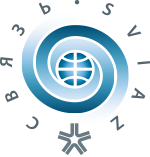Видеозвонок
Совершайте видеозвонки один-на-один в разрешении 4K, транслируйте контент и делитесь экраном, а также обменивайтесь сообщениями!

Совершайте видеозвонки один-на-один в разрешении 4K, транслируйте контент и делитесь экраном, а также обменивайтесь сообщениями!
Совершайте аудио- и видеозвонки один-на-один в разрешении 4K UltraHD, общаясь без ограничений по времени!
Обменивайтесь сообщениями, изображениями, видео, презентациями, документами и файлами в защищённом мессенджере.
Используйте общую адресную книгу для поиска пользователей TrueConf Server, а также подключённых SIP/H.323-устройств.
Транслируйте экран персонального устройства и показывайте коллегам изображения, видео и файлы в режиме реального времени.
Легко расставляйте необходимые акценты с помощью удобных инструментов для рисования, а также добавляйте аннотации.
Алгоритм на базе искусственного интеллекта устраняет посторонние фоновые шумы и существенно повышает качество звука, даже при использовании бюджетных гарнитур.
ПодробнееВсе видеозвонки, проходящие на ВКС-решении TrueConf Server, защищены шифрованием и полностью конфиденциальны.
2022
«Ключевой игрок» в сфере видеобанкинга по версии AMA Research
2023
1-е место в премии «ПРОФ-IT.Инновация.2023» в номинации «Облачные решения»
2023
2-е место в премии «ПРОФ-IT.Инновация.2023» в номинации «Технологии беспроводной связи»
2023
3-е место в премии «Связь-2023» в номинации «Лучшие проекты в промышленности»
Корпоративный мессенджер для видеоконференций и безопасного общения, работающий на базе популярных операционных систем и браузеров.
Организуйте видеоконференции и обсуждайте задачи в чатах, где бы вы ни находились, — все корпоративные коммуникации в одном мобильном приложении!
Видеозвонок — это технология, позволяющая двум или более участникам общаться в режиме реального времени с использованием видео и аудио передачи. Это означает, что собеседники могут видеть друг друга на экране своего устройства (компьютера, смартфона, планшета или специализированного оборудования для видеоконференций) и одновременно слышать голоса благодаря камере и микрофону.
Видеозвонок — сеанс видеосвязи между двумя пользователями, которые видят и слышат друг друга.
Видеоурок — виртуальная встреча, во время которой ведущий (учитель) видит и слышит всех участников, а все остальные пользователи видят и слышат только ведущего.
Групповая видеоконференция — видеовстреча для трех и более участников, которые видят и слышат друг друга.
Селекторное видеосовещание — виртуальная встреча большого количества пользователей, которым присваиваются роли ведущего, слушателя, докладчика или модератора. Слушателей и докладчиков может быть много.
Вебинар — масштабное виртуальное мероприятие, которое проводится в реальном времени обычно для обучения больших аудиторий. На экране видно выступающего и в отдельном окне материалы, которые он показывает слушателям. Спикеру можно задавать вопросы, и как правило, для этого используется чат, который доступен всем присутствующим.
Бизнес. С помощью видеоконференций можно проводить еженедельные планерки внутри команды и переговоры с партнерами удаленно в режиме реального времени. Использование видеосвязи значительно сокращает командировочные расходы, улучшает совместную работу и обеспечивает безопасность бизнес-данных.
Образование. Во время видео урока преподаватель может не только прочитать лекцию, но и показать презентации, видео или другие материалы, иллюстрирующие ее.
Домашний Офис. Видеовызовы позволяют вам оставаться на связи и продуктивно работать даже из собственного дома. К тому же, для этого не понадобится установка громоздкого и дорогостоящего оборудования – только ПК или смартфон с камерой и микрофоном и специальное программное обеспечение для видеосвязи.
Судопроизводство. Судебные слушания в режиме видеоконференции позволяют существенно сэкономить время и деньги всех участников процесса (судей, присяжных, свидетелей, обвиняемых и т.д.), а также избежать затягивания рассмотрения дела.
• ПК или смартфон;
• Стабильное интернет-соединение;
• Приложение для видеосвязи;
• Программа для записи экрана — при необходимости;
• Гарнитура или микрофон и наушники;
• Веб-камера.
• Через поиск по адресной книге. Откройте программу Труконф и перейдите в список контактов. Введите в поле для поиска имя, фамилию или ID пользователя. Откройте профиль абонента и нажмите на иконку вызова.
• Через контекстное меню. Если вы не хотите переходить в профиль абонента, просто откройте контекстное меню правой кнопкой мыши и выберите пункт “Позвонить”.
• Непосредственно из адресной книги. Если вы уже видите искомого абонента в вашем списке контактов, просто воспользуйтесь всплывающей панелью при наведении мыши на его имя и нажмите на кнопку вызова.
• Из чата. Если вы находитесь в разделе сообщения, в список контактов можно не переходить. Откройте беседу с нужным вам абонентом и нажмите на кнопку вызова в правом верхнем углу.
• Из журнала звонков. Перейдите в Историю звонков и выберите пользователя, которому хотите позвонить. Нажмите на иконку трубки рядом с именем, и абонент получит вызов.
Для совершения звонка на SIP/H.323 и RTSP-устройства используется особая строка вызова, которая появляется вверху списка адресной книги в слегка затемнённом виде. Подробнее
Для этого нужно выполнить несколько простых шагов:
• Подключите вашу веб-камеру к USB-порту компьютера или ноутбука. Если с ней имеется установочный диск, то вставьте его в дисковод и установите необходимую программу.
После подключения рекомендуется протестировать работу камеры. Если в нее уже встроен микрофон, то подготовка оборудования завершена.
• Скачайте приложение для видеосвязи Труконф. Для личного общения можно собирать до 20 человек в одной конференции на бесплатном облачном сервисе TrueConf Online. Для деловых встреч скачайте и разверните корпоративную ВКС-платформу TrueConf Server.
• Установив программу, совершите тестовый звонок одному из абонентов в вашем списке контактов. Если установка выполнена без ошибок, то оба участника будут видеть и слышать друг друга, а значит можно смело проводить групповые конференции.
Прежде чем начать выбирать ВКС-сервисы, следует ответить на несколько ключевых вопросов:
1. Какие ваши задачи должна решать видеосвязь? С кем и с помощью какого оборудования вы хотите общаться в таком формате?
2. Каково приблизительное число ваших удаленных абонентов и какими ресурсами они должны располагать, чтобы видеосвязь происходила без проблем?
3. Если вам нужно несколько точек, то какие функциональные ресурсы нужны каждой из них? Или же вам будет достаточно одной «мощной» точки?
4. Какова площадь помещения для проведения видеозвонков и вместит ли она все ВКС-оборудование?
5. Будет ли использоваться какой-либо контент и требуется ли к нему дополнительная трансляция звука? Будут ли использованы презентации PowerPoint?
6. Какие подключения будут возможны (BRI модем, Fractional, FrameRelay)?
7. С какой системой планируется ВКС и требуется ли установка отдельных шлюзов?